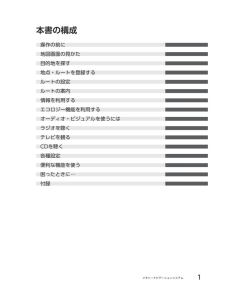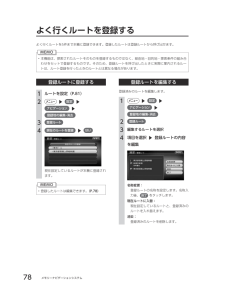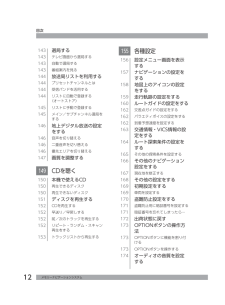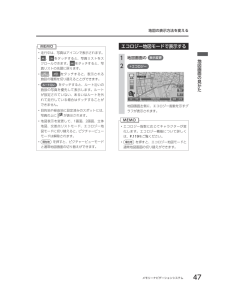Q&A
取扱説明書・マニュアル (文書検索対応分のみ)
"機能"1 件の検索結果
"機能"90 - 100 件目を表示
全般
質問者が納得コンテは発売されてから未だマイナーチェンジを行ってないはずなので、ディーラーでカタログを貰ってきた方が早いと思います。ナビについては解りません。
5736日前view17
メモリーナビゲーションシステム1本書の構成0102030405060708091011121314151601020304050607080910111213141516操作の前に地図画面の見かた目的地を探す地点・ルートを登録するルートの設定ルートの案内情報を利用するエコロジー機能を利用するオーディオ・ビジュアルを使うにはラジオを聴くテレビを観るCDを聴く各種設定便利な機能を使う困ったときに…付録
メモリーナビゲーションシステム17各部の名称とはたらき操作の前に01本書では、操作パネルの各ボタンを以下のようなイラストで説明しています。番号 イラスト 操作の説明1 オーディオ・ビジュアル機能で、プリセットチャンネルやトラックを選択できます。長く押し続けることで、早送り、早戻しができます。2 オーディオのソース選択メニューを表示します。(P.130)3 エコロジー機能のメニュー画面を表示します。(P.121)長く押し続けると、以下の設定ができるメニューを表示します。(P.21)・画面全体に時計を表示する・画面を消す4 オーディオ・ビジュアル機能の音量を調整します。(P.130)5 現在地の地図画面を表示します。(P.34)長く押し続けると、音声ガイドをリピートすることができます。6 この画面から「目的地」「ルート」「コミュニティ /情報」「設定」の各メニューを表示します。長く押し続けると、各機器と本機との接続状況を確認することができます。7 このボタンにお好みの機能を割り当て、すぐに呼び出すことができます。(P.173)8 モニターを開閉したり、モニターの角度を調整します。(P.20)9...
78メモリーナビゲーションシステムよく行くルートを登録する登録ルートを編集する登録済みのルートを編集します。1 設定 ナビゲーション 登録地の編集・消去2登録ルート3編集するルートを選択4項目を選択 登録ルートの内容を編集名称変更:登録ルートの名称を設定します。名称入力後、終了 をタッチします。現在ルートに入替:現在設定しているルートと、登録済みのルートを入れ替えます。消去:登録済みのルートを削除します。登録ルートに登録する1ルートを設定(P.81)2 設定 ナビゲーション 登録地の編集・消去3登録ルート4現在のルートを登録 はい現在設定しているルートが本機に登録されます。• 登録したルートは編集できます。 (P.78)よく行くルートを5件まで本機に登録できます。登録したルートは登録ルートから呼び出せます。• 本機能は、探索されたルートそのものを登録するものではなく、経由地・目的地・探索条件の組み合わせをセットで登録するものです。そのため、登録ルートを呼び出したときに実際に案内されるルートは、ルート登録を行ったときのルートとは異なる場合があります...
6メモリーナビゲーションシステムお使いになる前にナビゲーションについてお願い• タッチパネルに保護シートなどを貼らないでください。反応が遅くなったり、誤作動の原因となることがあります。お知らせ• はじめてお使いになるときや長時間お使いにならなかったときは、現在地を測位するまで5分~ 15分ぐらいかかることがあります。また、通常お使いになっている場合でも、測位状況により測位するまで2分~ 3分程度かかることがあります。• GPS情報は、受信状態や時間帯、米国国防総省による故意の衛星精度の低下により測位誤差が大きくなることがあります。その他にもGPSアンテナの近くで携帯電話などの無線機器を使った場合は、電波障害の影響で、一時的にGPS衛星からの電波を受信できなくなることがあります。• 検索機能から表示される施設の位置は、あくまでもその施設の位置を表したものです。そのまま目的地を設定した場合、まれに施設の裏側や、高速道路上など、不適切な場所に誘導してしまう場合があります。予めご了承の上、目的地付近の経路をお確かめになるよう、お願いいたします。• 提供されるVICS情報は、最新のものではない場合もあります。提供される...
現在地の地図画面36メモリーナビゲーションシステムAVコントロールバーを表示する地図画面では、オーディオ・ビジュアル機能をすばやく呼び出せるAVコントロールバーを表示できます。表示内容は、使用中のオーディオ・ビジュアルの種類によって異なります。1AVコントロールバー表示キー使用中のオーディオ・ビジュアルのコントロールバーが表示されます。• 再度AVコントロールバー表示キーをタッチすると、コントロールバーが消えます。コントロールバーの項目をタッチしないまま10秒が経過すると、コントロールバーが自動的に消えるように設定できます。(P.166)マルチインフォメーションキーの使いかたマルチインフォメーションキーの下段にお好みの機能を割り付け、情報を追加表示させることができます。マルチインフォメーションキーはナビゲーション設定の「現在地名称プレートの常時非表示」で、表示/非表示を切り替えられます。情報の追加を行っていない状態では、信号機アイコン、現在地名称、通過交差点名称、レーン情報などの自車周辺情報のみが表示されます。1マルチインフォメーションキー2機能を選択オーディオ情報:再生中のトラック名、受信中の放送局名・番組...
11目次 111 ビーコン情報受信時のご注意 112 ビーコンVICS情報を見る 113 ラジオの交通情報を受信する 114 GPSから現在地の情報を取得する 115 本機の情報を見る 116 メンテナンス情報を利用する 116 お知らせ設定をする 117 お知らせメッセージを確認する 117 販売店情報を登録する 119 エコロジー機能を利用する 120 エコロジー機能を使用する前に 120 エコロジー機能の楽しみかた 121 エコロジー画面を表示する 122 エコロジー機能画面の見かた 123 エコロジードライブの状況を確認する 123 エコロジーチェックをする 123 トータルチェックをする 123 エコロジー度を確認する 124 CO2排出量を確認する 124 加速/減速時間を確認する 125 急加速/急ブレーキ状況を確認する 125 平均燃費を確認する 126 エコロジー機能の設定をする 126 地図上のキャラクター表示を設定する 127 オーディオ・ビジュアルを使うには 128 ディスクの出し入れ 129 CD 130 基本的な使いかた 13
20メモリーナビゲーションシステム操作パネルの使いかた電源を入れるイグニッションキーを「ACC」または「ON」にすると、電源がONになります。1エンジンをかける本機に電源が入ります。オープニング画面が表示された後、現在地地図画面が表示されます。• 次回、本機を起動したときは電源を切る前に使用していた画面からはじまります。• イグニッションキーを「ACC」から「OFF」にすると、本機の電源が切れます。• 盗難防止機能を設定すると、暗証番号入力画面が表示される場合があります。(P.171)操作パネルを開閉する1 操作パネルが開きます。操作パネルを閉じるには、もう一度 を押します。しばらく開けた状態にしていると、操作パネルは自動的に閉じます。• 操作パネルが開いた状態では、タッチパネルは操作できません。操作パネルの角度を調整する操作パネルを見やすい角度に調整できます。調整できる角度は0 ~ 30°(5°刻みの6段階)の範囲です。1 (長押し)「ピピッ」と音がした後に から指を離すと操作パネルが1段階開きます。操作パネルは5°刻みの6段階の角度で調整できます。• 最大の角度(30°)まで開いている状態で を長...
メモリーナビゲーションシステム35地図画面の見かた02現在地の地図画面9 現在地メニューキータッチすると、現在地メニューが表示されます。(P.37)※1 別売のVICS光・電波ビーコンユニット接続時は、FM VICS情報またはビーコンVICS情報の提供時間が表示されます(未接続時は、FM VICS情報提供時間のみ表示されます)。1 自車位置マーク現在の車の位置を示しています。マークの種類は変えることができます。(P.49)2 AV操作キータッチすると、視聴しているAV(オーディオ・ビジュアル)のメインメニュー画面が表示されます。(P.131)3 AVコントロールバー表示キータッチすると、AV(オーディオ・ビジュアル)コントロールバーが表示されます。(P.36)4 マルチインフォメーションキー自車周辺の情報が表示されます。お好みの機能を割り付け、キーの下段に情報を追加表示させることもできます。(P.36)5 / 詳細/広域キータッチすると、地図を拡大/縮小することができます。(P.38)6 スケール表示現在表示している地図の縮尺が表示されます。7 / 方位マーク現在の地図の向...
目次12 143 選局する 143 テレビ画面から選局する 143 自動で選局する 143 番組案内を見る 144 放送局リストを利用する 144 プリセットチャンネルとは 144 受信バンドを活用する 144 リストに自動で登録する(オートストア) 145 リストに手動で登録する 145 メイン/サブチャンネル選局をする 146 地上デジタル放送の設定をする 146 音声を切り替える 146 二重音声を切り替える 146 優先エリアを切り替える 147 画質を調整する 149 CDを聴く 150 本機で使えるCD 150 再生できるディスク 150 再生できないディスク 151 ディスクを再生する 152 CDを再生する 152 早送り/早戻しする 152 前/次のトラックを再生する 152 リピート・ランダム・スキャン再生をする 153 トラックリストから再生する 155 各種設定 156 設定メニュー画面を表示する 157 ナビゲーションの設定をする 158 地図上のアイコンの設定をする 159 走行軌跡の設定をする 160 ルートガイド...
メモリーナビゲーションシステム47地図の表示方法を変える地図画面の見かた02• 走行中は、写真はアイコンで表示されます。• 、 をタッチすると、写真リストをスクロールできます。をタッチすると、写真リストの先頭に戻ります。• 、 をタッチすると、表示される施設の種類を切り替えることができます。• ルート沿い をタッチすると、ルート沿いの施設の写真を優先して表示します。ルートが設定されていない、あるいはルートを外れて走行している場合はタッチすることができません。• 目的地や経由地に設定済みのスポットには、写真の上に が表示されます。• 地図表示を変更して、1画面、2画面、立体地図、交差点リストモード、エコロジー地図モードに切り替えると、ピクチャービューモードは解除されます。• を押すと、ピクチャービューモードと通常地図画面の切り替えができます。エコロジー地図モードで表示する1地図画面の 表示変更2+エコロジー地図画面左側に、エコロジー指数を示すグラフが表示されます。• エコロジー指数に応じてキャラクターが変化します。エコロジー機能について詳しくは、P.119をご覧ください。• を押すと、エコロジー地図モード...
- 1